
imacros(web自动化工具集)
v10.4.28 特别版- 软件大小:40.81 MB
- 更新日期:2019-10-09 14:23
- 软件语言:简体中文
- 软件类别:网络监测
- 软件授权:免费版
- 软件官网:待审核
- 适用平台:WinXP, Win7, Win8, Win10, WinAll
- 软件厂商:

软件介绍 人气软件 下载地址
imacros是一款强大而简便的web自动化工具集,支持为用户提供一个自动填写表单的平台,支持从网站中提取数据、自动测试网站;支持自动标记,系统会通过选择最佳的录制选项(在大多数情况下,建议在HTML网站上录制),支持直接查看元素具有的不同属性,并选择它认为最适合的一个属性,自动模式永远不会切换到专家或DirectScreen模式;支持标记专家(完整的HTML),此功能适用于高级用户:iMacros不会像自动模式那样仅选择一个属性,而是创建一个TAG命令,目的是使用户快速了解所有元素的属性;提供标签选择器,在这种模式下,使用CSS选择器为元素构建TAG命令,默认情况下使用其ID;用户可以根据自己的需要禁用在选择器中首选元素ID复选框,以强制iMacros使用其他属性,现代网站严重依赖CSS选择器和唯一ID,因此此模式在此类现代网页上将能很好地工作;强大又实用,需要的用户可以下载体验
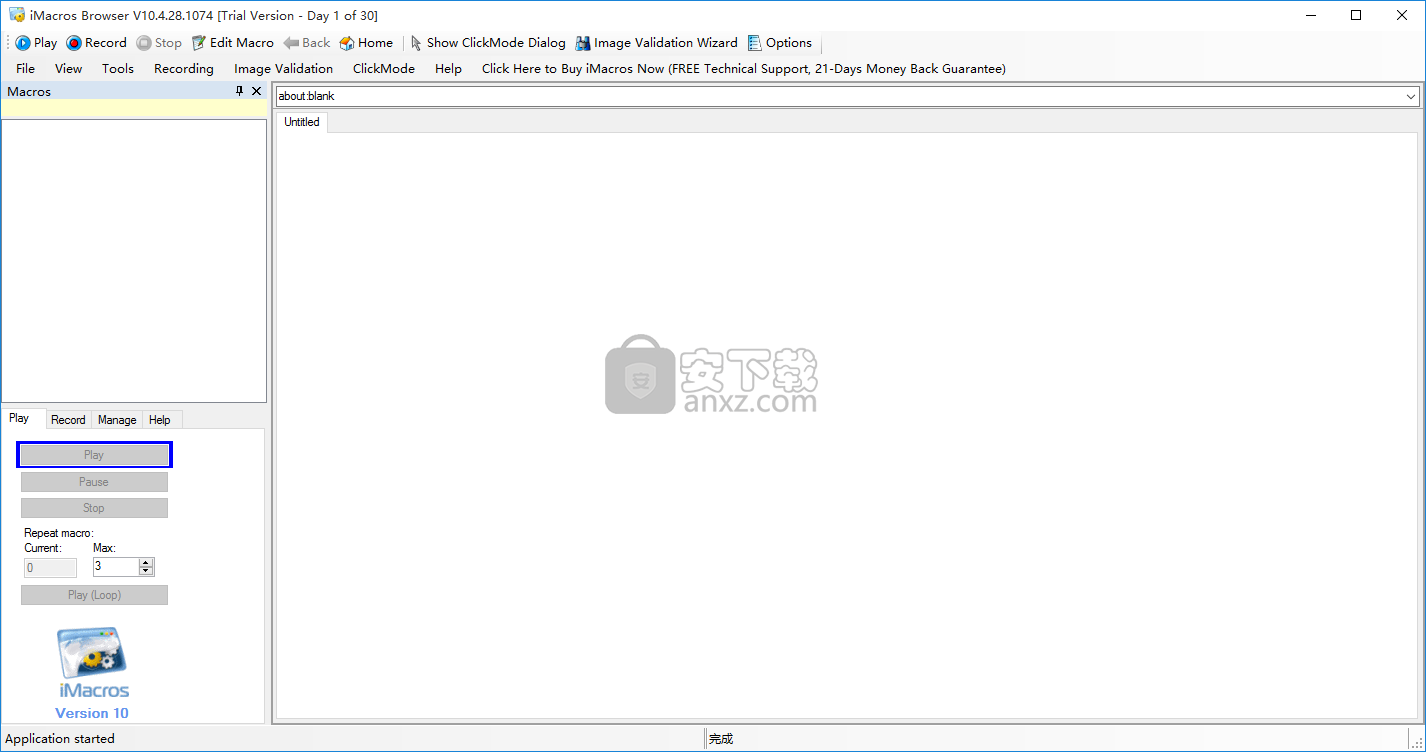
软件功能
1、自动化Ajax测试
使用标准的基于HTML的TAG命令自动化许多基于AJAX的网站。
2、自动化表单数据输入
自动在线表单中输入数据-定期或仅在其他程序或脚本触发时自动输入数据。
3、自动上传/下载
控制浏览器(通过API),并通过本地,内部网或Internet网络界面自动上传/下载数据。
4、整合业务数据
从供应商的网站收集和整合价格,数量,项目名称,描述等。
5、与Excel集成
将数据从电子表格上传到网站,或使用网站的数据填充Excel表格。
软件特色
1、更新内部系统
更新内部系统与最新汇率和股市报价。
2、与在线数据库的接口
将您的软件与在线数据库和网站(如Amazon,Ebay或salesforce.com)接口。
3、提取定价数据
从竞争对手的网站提取在线定价数据,减去一分,并将其添加到您的在线商店。
4、数据提取
一个完整的工具集,用于将Web数据屏蔽到数据库,电子表格或任何其他应用程序中。iMacros可以在短短几分钟内自动完成所需的所有Web收集。
5、Web测试
自动执行任何网站技术(包括Java,Flash,Flex或Silverlight小程序和所有AJAX元素)的功能,性能和回归测试,并捕获精确的网页响应时间。将宏导出到SeleniumWebDriver代码。
6、浏览器自动化
通过InternetExplorer,Firefox和Chrome自动执行任务。没有新的脚本语言要学习,您可以对Web浏览器进行完整的编程控制,因此即使是最复杂的任务也可以编写脚本。
安装步骤
1、需要的用户可以点击本网站提供的下载路径下载得到对应的程序安装包
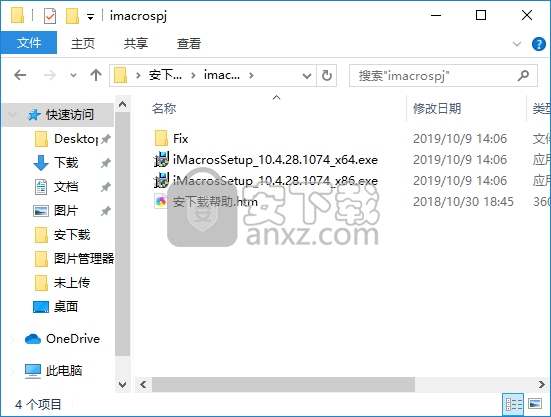
2、通过解压功能将压缩包打开,找到主程序,双击主程序即可进行安装,点击下一步按钮
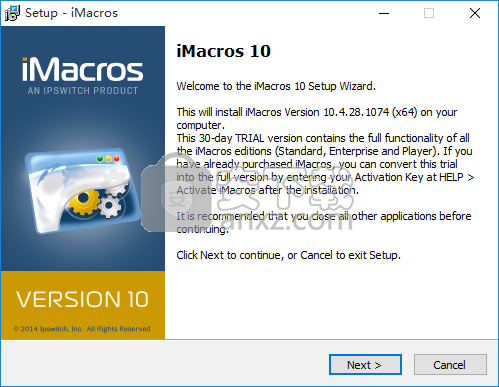
3、需要完全同意上述协议的所有条款,才能继续安装应用程序,如果没有异议,请点击“同意”按钮
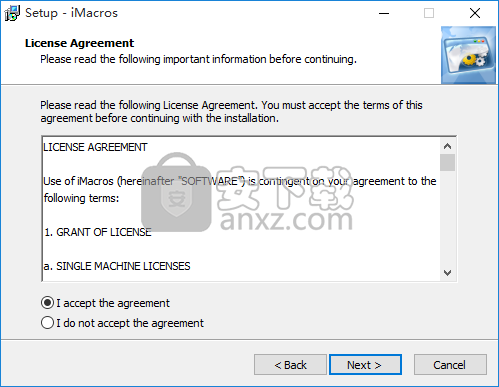
4、用户可以根据自己的需要点击浏览按钮将应用程序的安装路径进行更改
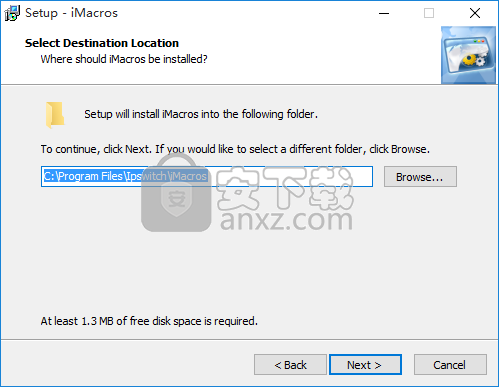
5、快捷键选择可以根据自己的需要进行选择,也可以选择不创建
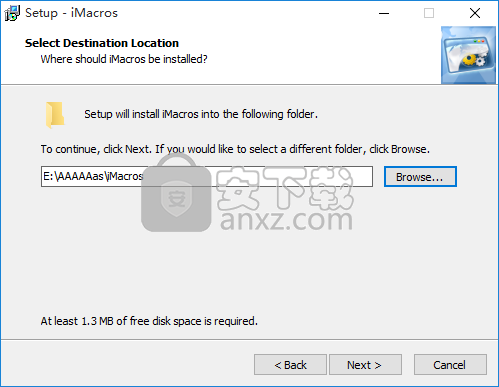
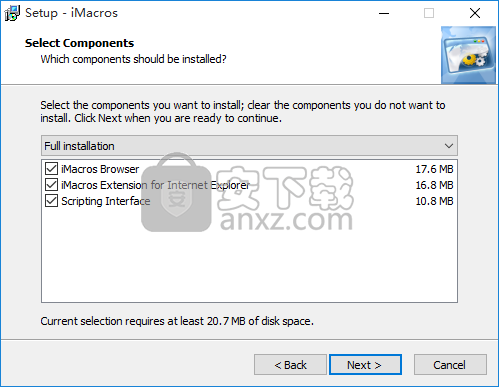
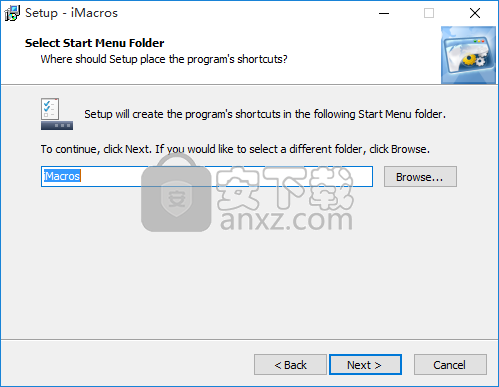
6、现在准备安装主程序。点击“安装”按钮开始安装或点击“上一步”按钮重新输入安装信息
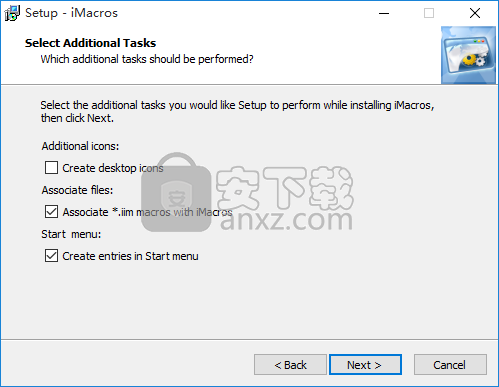
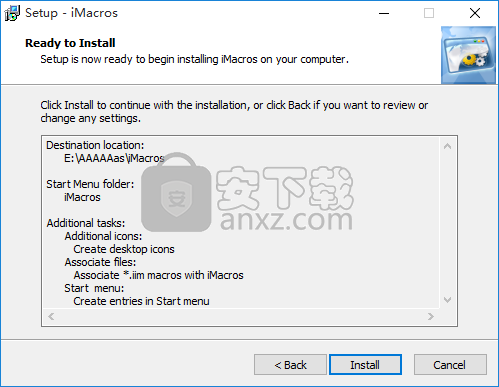
7、等待应用程序安装进度条加载完成即可,需要等待一小会儿
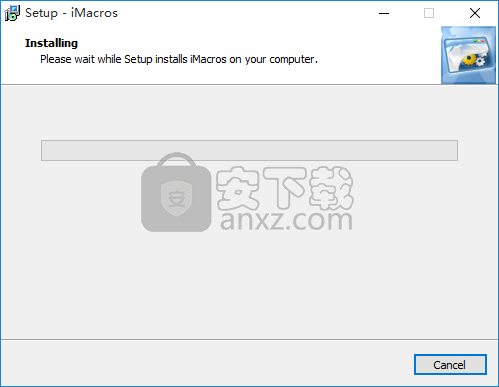
8、根据提示点击安装,弹出程序安装完成界面,点击完成按钮即可
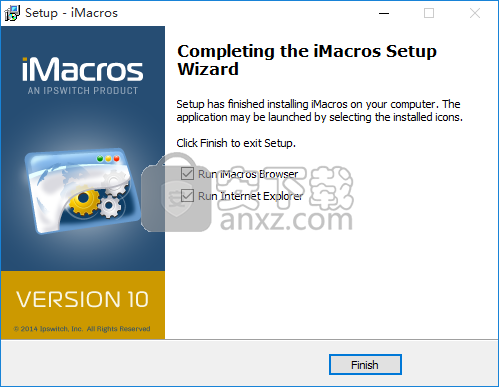
使用方法
启动iMacros
除了独立的iMacros Browser(带有命令行界面的IE的派生产品)之外,iMacros还作为Firefox,Chrome和Internet Explorer的浏览器附件分发。
本文主要介绍与iMacros浏览器的交互,但是,在所有不同版本的iMacros中,概念和界面都相当一致。
在整个Wiki中,iMacros命令和功能都与浏览器图标相关联,以指定其对特定浏览器的适用性。

适用于Internet Explorer的iMacros
安装软件后,新的iMacros图标将出现在Internet Explorer(IE)的命令栏上。
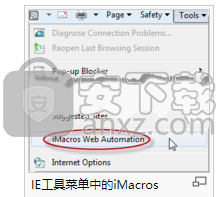
单击此图标以启动iMacros。

如果您已经自定义了IE命令栏,则可能需要手动添加图标或重新放置图标以使其可见。
您也可以通过从IE工具菜单中选择“ iMacros Web自动化”来启动IE的iMacros。或运行程序“ iMacros.Sidebar.exe”。
iMacros浏览器
要启动iMacros浏览器,请从“开始”菜单中选择程序,双击桌面上的图标,或运行程序“ imacros.exe”。
要熟悉iMacros,请运行自动安装的“ FillForm”演示宏。这以直观的方式演示了iMacros的基本功能。它导航到测试表单,填写表单并提交,然后返回iMacros网站。
主视窗
主窗口由三部分组成:顶部的菜单,左侧的iMacros侧栏和右侧的浏览器窗口。网页与其他浏览器一样,使用选项卡式界面显示在浏览器窗口中。您可以使用左侧边栏中的元素控制iMacros。
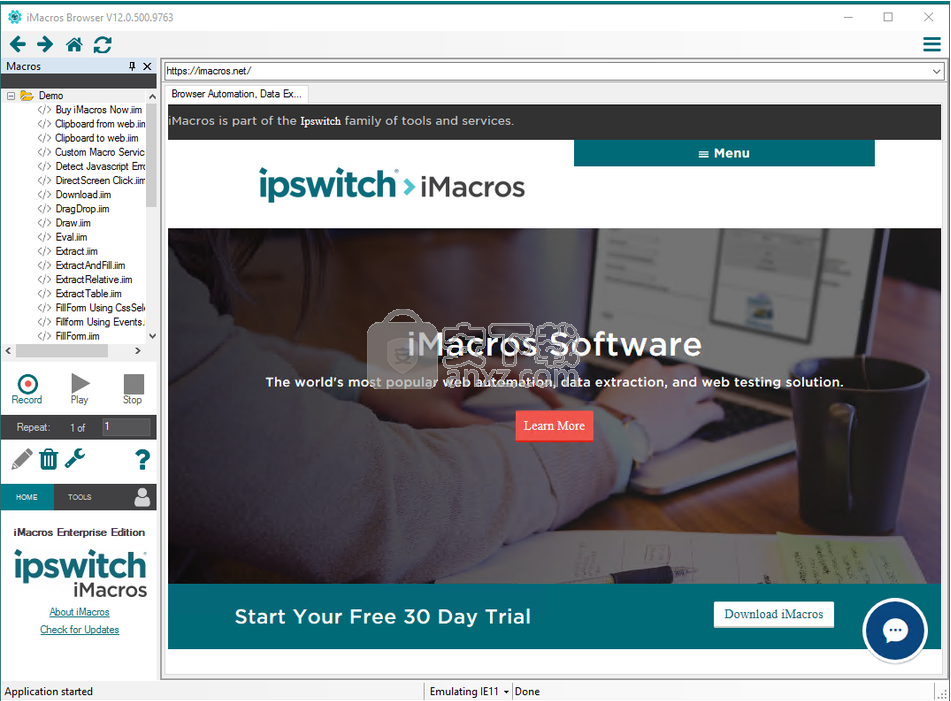
iMacros侧边栏
iMacros侧栏分为两个部分。上半部分显示iMacros停止时所有宏的树状视图,以及播放或录制宏时的当前宏代码。iMacros只能识别Macros文件夹中扩展名为.iim或.iimx(加密的宏)的文件。在“路径”设置中指定“宏”文件夹。默认宏文件夹位于iMacros \ Macros下的用户Documents文件夹中。
在侧栏的下部,可以找到用于录制,播放和编辑宏的控件,以及用于更改常规设置和访问帮助的控件。
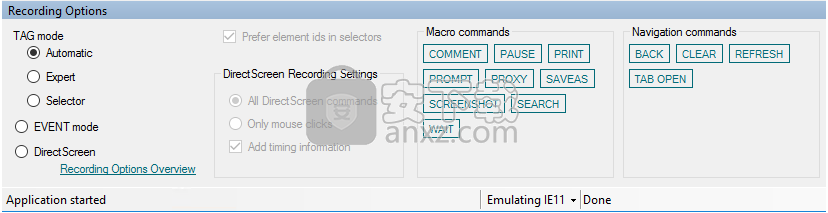
提示: 您可以通过从主窗口“取消固定”侧边栏来自动隐藏侧边栏(只需单击拇指图钉图标即可将侧边栏固定或取消固定),也可以将侧边栏从主窗口移至“浮动”位置,或者根据需要将其停靠在右侧。您也可以从“查看”菜单中隐藏工具栏。需要在IE中打开侧边栏才能使iMacros起作用。
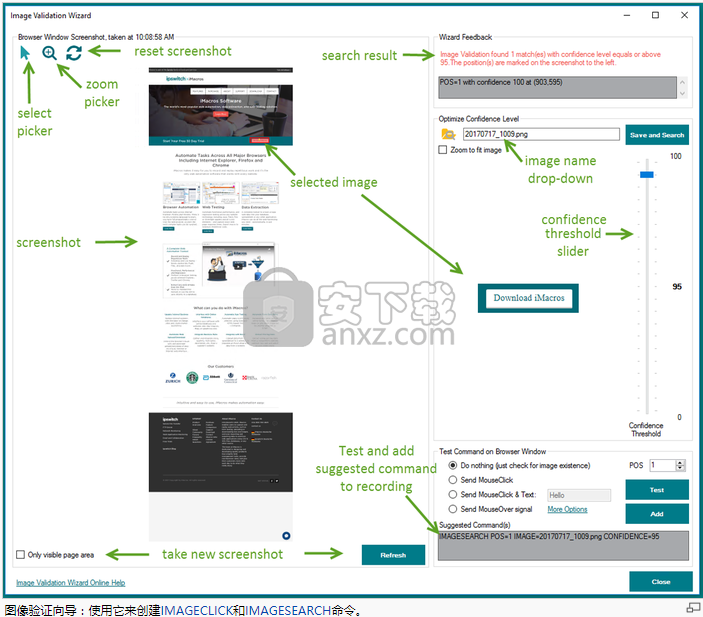
重要的是要注意,iMacros记录与网页交互的主要方式是记录鼠标在各种网页元素上的点击。iMacros会记录这些点击以及在Web表单的输入字段中输入的文本,并将其转换为TAG命令。如果要在Web表单上的一系列字段中输入和选择值,则需要用鼠标导航到每个字段,然后单击该字段。
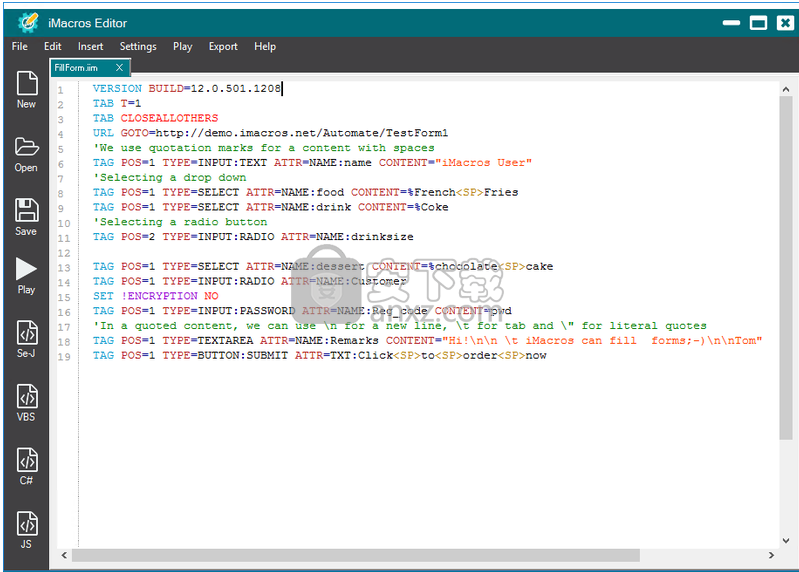
注意:使用键盘浏览字段(即使用TAB键)可能不会被记录。
在录制之前,重要的是要了解可以使用的不同录制模式。主要记录模式为TAG(自动,专家或完整HTML和选择器),EVENT和DirectScreen。要选择一种模式,请在录制时使用“录制选项”菜单项或从侧栏中打开“录制选项”窗口。
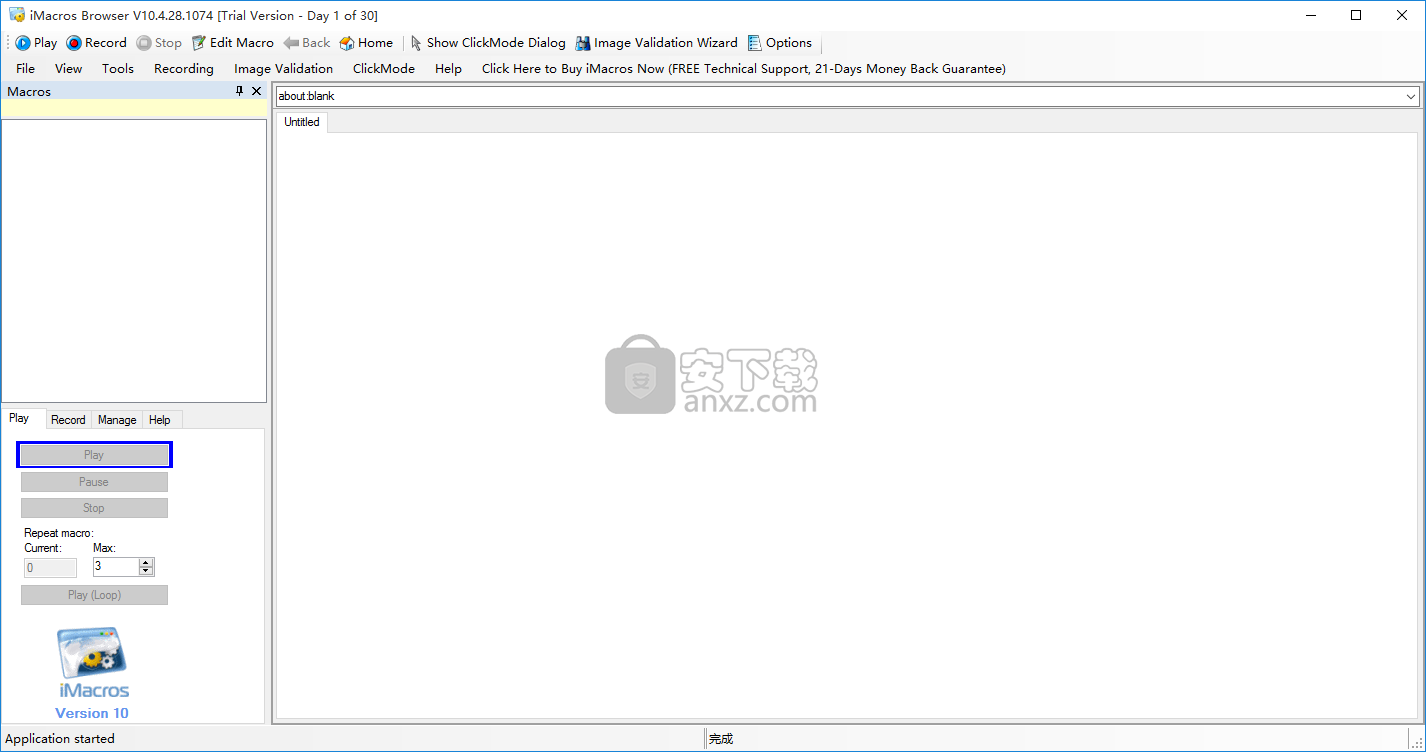
事件
EVENT是一种相对较新的记录模式,用于自动执行经典TAG命令无法自动执行的Web控件:
拖放
滑杆
棘手的日期控制
动态下拉框
该事件和事件的命令可以使用CSS选择器和XPath表达式来进行定位页面上的元素。除了单击元素之外,这些命令还可以将鼠标和键盘事件发送到Javascript丰富的页面。
直接画面
如果其他所有方法失败,这是最终的解决方案。它模拟标准的鼠标单击和浏览器窗口内的移动。此功能适用于所有网页。对于非HTML元素(例如Flash或Silverlight),必须使用DirectScreen模式。DirectScreen并非在所有iMacros版本中都可用,
X / Y
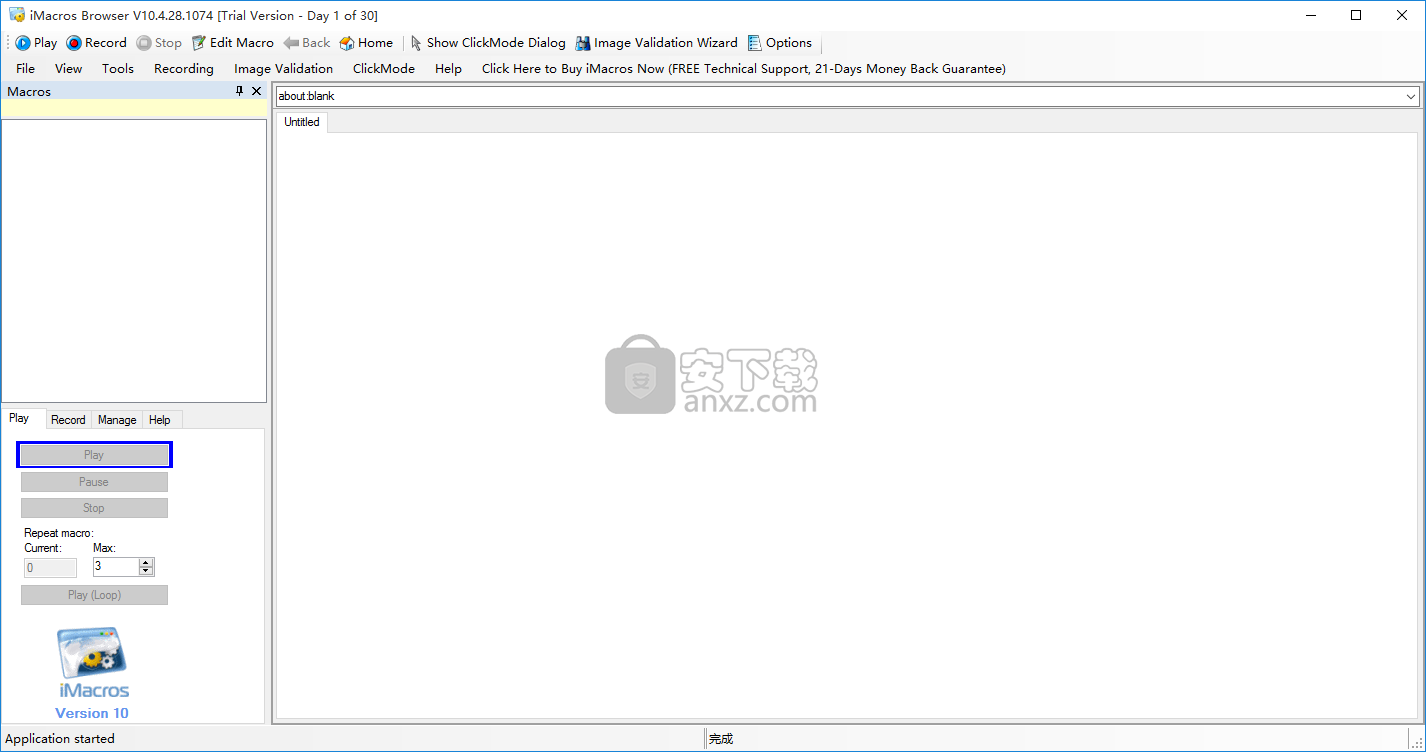
Firefox的iMacros提供了此模式,用于根据元素在网页上的位置来标识它们。如果要单击的项目的名称和URL在访问之间动态变化,这将很有用。如果该网页元素嵌入在JavaScript中,并且iMacros在重播期间找不到记录的名称,因为它是由JavaScript动态创建的,则也应使用该名称
改变模式
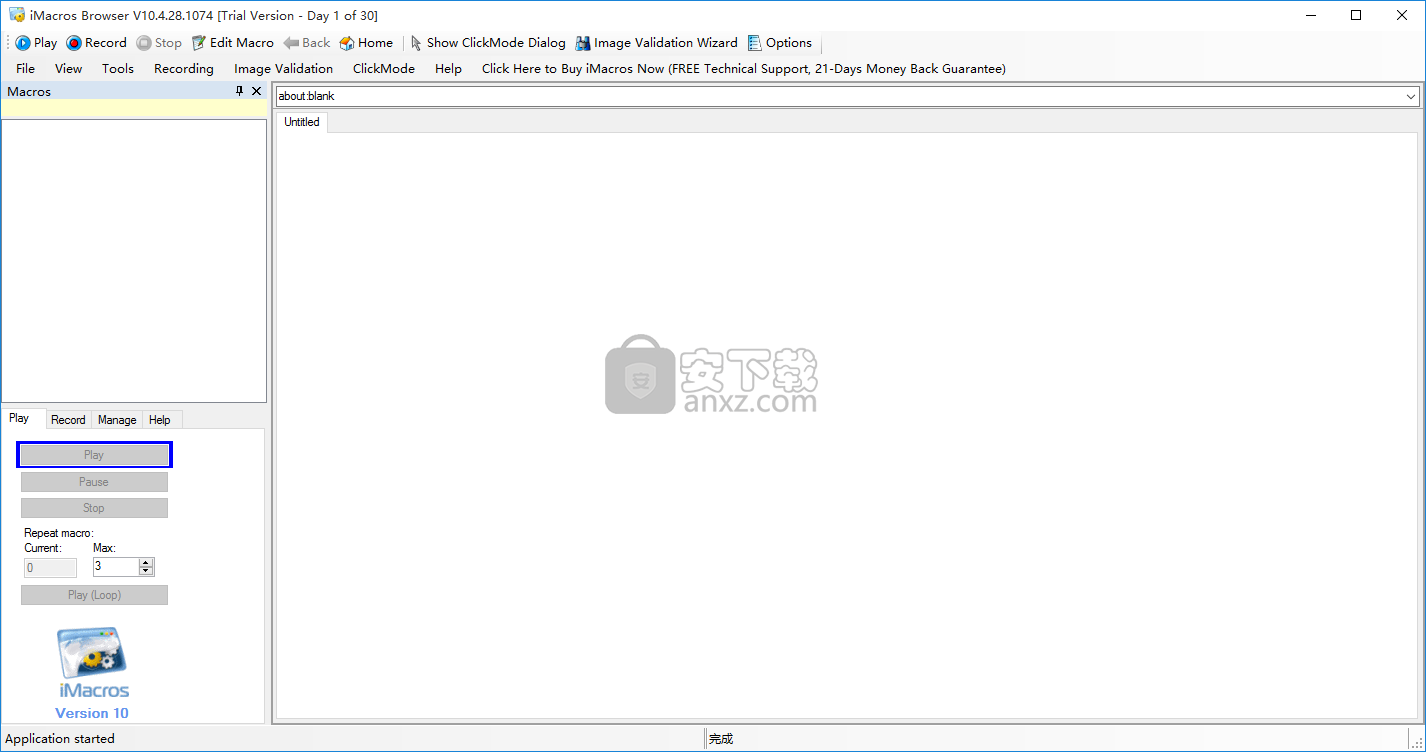
在大多数情况下,您将仅使用一种记录模式来记录宏,但不仅限于每个宏一个模式。实际上,您可以通过在录制时更改点击模式来将模式混合在单个宏中!如果您在尝试在网页上记录一个或多个元素时遇到问题,这将非常有用:只需切换到另一种模式,然后再次尝试单击该元素即可。
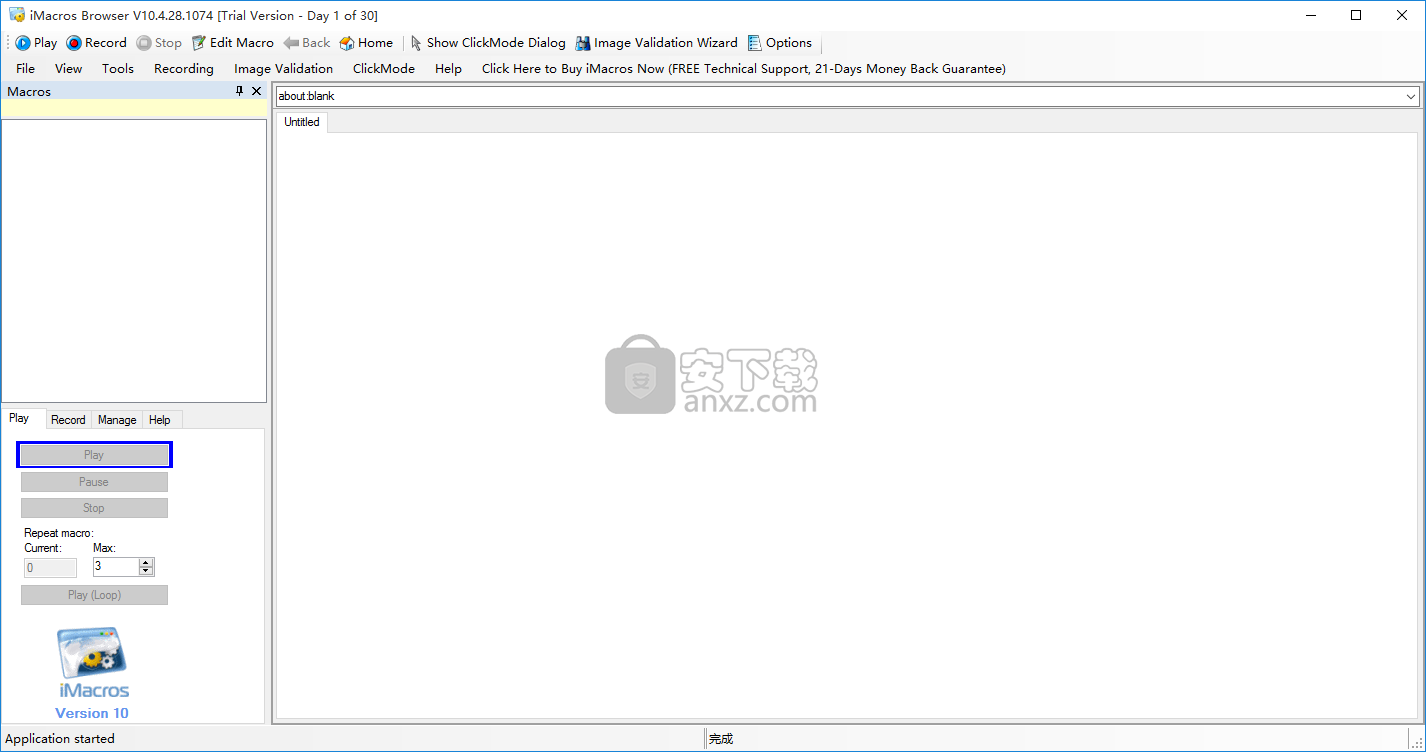
如果您发现录制的命令未成功播放,则可能还必须更改录制模式。在这种情况下,请尝试选择其他模式并重新录制宏。
图像验证
图像验证(IMAGECLICK和IMAGESEARCH命令)将DirectScreen的功能与计算机视觉结合在一起。要使用它,请打开“图像验证向导”。
人气软件
-

WPE中文版 1.08 MB
/简体中文 -

BluetoothView(蓝牙检测工具) 0.05 MB
/简体中文 -

acunetix wvs11 91.3 MB
/简体中文 -

IP-Guard(威盾) 3.50.0918 75.00 MB
/简体中文 -

Charles 133.0 MB
/简体中文 -

Serial Port Monitor(COM端口监控软件) 8.88 MB
/多国语言 -

SolarWinds OrionNPM 297.12 MB
/简体中文 -

WirelessMon pro(无线网络信号扫描工具) 2.58 MB
/简体中文 -

网速检测(NetPerSec)你的网速到底有多少? 0.08 MB
/简体中文 -
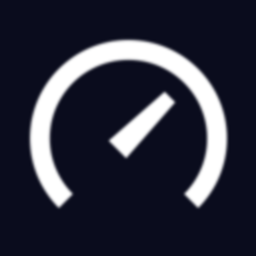
Ookla Speedtest 71.90 MB
/简体中文


 Savvius Omnipeek(数据包分析软件) v11.0.1
Savvius Omnipeek(数据包分析软件) v11.0.1  charles windows(网络封包分析工具) v4.5.6
charles windows(网络封包分析工具) v4.5.6  TMeter(宽带仪表软件) v18.0.875
TMeter(宽带仪表软件) v18.0.875  httpwatch(网页数据分析工具) v12.0.3 官方版
httpwatch(网页数据分析工具) v12.0.3 官方版  HostScan(网络主机扫描) v1.6 汉化版
HostScan(网络主机扫描) v1.6 汉化版  ixchariot(网络测试工具) v6.7
ixchariot(网络测试工具) v6.7 








